3dsmax2011中文破解版是专为64位的windows系统而开发的一款三维建模、动画和渲染软件,支持3D模型雕刻,可以使用许多不同的技术在场景中创建对象,用户在建模教程中学到的技术适用于您需要执行的任何建模风格,例如,如果用户正在构建将要合并到游戏中的模型,那么将对低多边形建模技术最感兴趣,在为建筑演示或电影制作高度详细的模型时,相同的技术同样有益;对于渲染功能来说,即使在快速机器上,渲染完整动画的多个帧也可能非常耗时,每个帧都是单独处理的,现实材料,阴影投射和其他因素也会减慢这一过程,当用户准备休息时,也可以通过该程序渲染动画,支持在短时间后返回以查看结果。
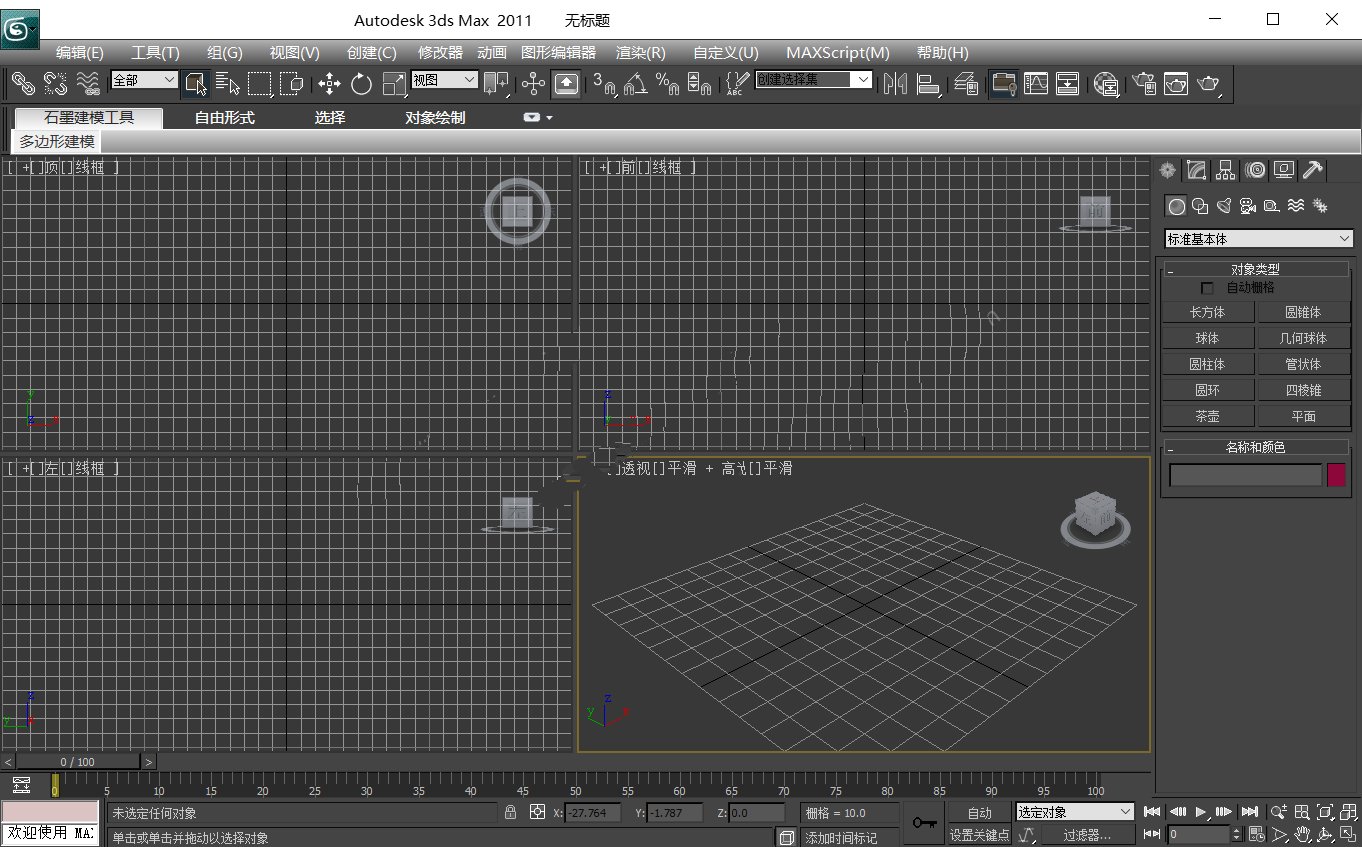
软件特色
渲染动画:
要完成本教程,请渲染您之前制作的动画。渲染时间可能不到15分钟,具体取决于您的机器速度。
从“文件”菜单中,使用“打开”命令加载一个已保存的动画,my_still_life_animated_loop.max或my_still_life_animated_flyin.max。或者您可以打开\ tutorials \ still_life文件夹中提供的still_life_animated.max。
注意如果将已完成的文件保存到\ tutorials \ still_life以外的目录中,则在打开其中一个文件时可能会遇到有关丢失文件的消息。如果遇到此问题,请单击“缺少外部文件”对话框上的“浏览”按钮。这将打开“配置外部文件路径”对话框。单击“添加”按钮。使用“选择新外部文件路径”对话框导航到加载原始文件的目录,然后单击“使用路径”按钮。单击“确定”,然后单击“继续”。
选择“渲染”菜单>“渲染”以打开“渲染场景”对话框。
提示如果您的计算机速度很快,请跳过下一步。
在“渲染场景”对话框>“输出大小”组中,将默认值(640 x 480)更改为320 x 240。
这个较小的尺寸只有默认面积的四分之一,使渲染速度更快。
在“时间输出”组中,选择“活动时间段”。
在“渲染输出”组中,单击“文件”按钮。在“渲染输出文件”对话框中,将动画命名为mystill_life_animated.avi。单击“保存”将动画保存到默认目录(通常为\ renderoutput)。
警告您必须在文件名中添加扩展名.avi,否则选择AVI作为文件类型。如果您没有告诉程序要保存哪种类型的动画格式,则渲染将不起作用。
在“AVI文件压缩”对话框中,执行以下操作:
如有必要,将压缩器更改为Cinepak Codec。有很多不同的编解码器可供选择。 Cinepak通常会给出满意的结果。
将质量设置为高,介于90和100之间。
完成后,单击“确定”。
在“渲染场景”对话框中,“保存文件”现在处于打开状态,输出字段显示mystill_life_animated.avi的位置。
在“渲染场景”对话框的底部,从标有“视口”的列表中选择“透视”。
您总是希望确保渲染正确的视口。
提示通常,您将使用相机视口,而不是渲染“透视”视口。在这种情况下,由于动画是在Perspective视口中创建的,因此您将使用它。
单击“渲染”以开始渲染过程。
观看几帧以确保没有什么是非常错误的。 Time Remaining估计值可让您了解渲染需要多长时间。
播放渲染的动画:
动画完成渲染后,选择“文件”菜单>“查看图像文件”。
默认情况下,“查看文件”对话框将在\ renderoutput子目录中打开。
突出显示mystill_life_animated.avi并单击“打开”以显示媒体播放器。
从媒体播放器播放动画。
如果要完全跳过渲染,您将在\ tutorials \ still_life文件夹中找到两个动画(飞入和循环)的完成AVI文件。
安装教程
1.鼠标右击【3ds Max2011】压缩包选择【解压到 3ds Max2011】。
2.打开解压后【3ds Max2011】文件夹,双击打开【安装包】文件夹。
3.鼠标右击【Setup】选择【以管理员身份运行】。
4.点击【安装产品】。
5.点击【下一步】。
6.选择【我接受】,点击【下一步】。
7.输入【姓氏、名字、组织】(可随便填写),输入序列号【666-69696969】,输入产品密钥【128C1】,点击【下一步】。
8.点击【配置】。
9.选择【单机许可】,点击【下一步】。
10.点击【浏览】可更改安装位置(建议不要安装在C盘,可以在D盘或其它磁盘下新建一个“3dmax2011”文件夹。注:安装路径中不能有中文),点击【安装】。
11.点击【下一步】。
12.选择【不包含 Service Pack】,点击【下一步】。
13.点击【配置完成】。
14.点击【安装】。
15.软件安装中(大约需要5分钟)。
16.取消勾选【查看 Autodesk……】,点击【完成】。
17.双击桌面【Autodesk 3ds Max 2011 32 位】图标启动软件。
18.点击【激活】。
19.点击右上角【X】退出。
20.点击【激活】。
21.选择【我具有Autodesk提供的激活码】(不要关闭此界面)。
22.打开安装包解压后的【3ds Max2011】文件夹,鼠标右击【xf-adsk】选择【以管理员身份运行】。
温馨提示
①运行【xf-adsk】前:先关闭“所有杀毒软件(部分电脑自带的“迈克菲”也要关闭)、防火墙、Windows Defender”,否则可能会被杀毒软件误杀无法运行。若已经没有该文件,需重新解压安装包。
23.生成激活码:①使用快捷键“Ctrl+C”复制【申请号】后的代码;②使用快捷键“Ctrl+V”将代码粘贴到【Request】后的框中;③点击【Mem Patch】;④点击【确定】;⑤点击【Generate】生成激活码。
24.输入激活码:①使用快捷键“Ctrl+C”复制【Activation】后框中的激活码;②使用快捷键“Ctrl+V”将激活码粘贴到【激活码输入框】中;③点击【Quit】;④点击【下一步】。
25.激活成功,点击【完成】。
26.点击【不,谢谢】,点击【确定】。
27.安装成功。

